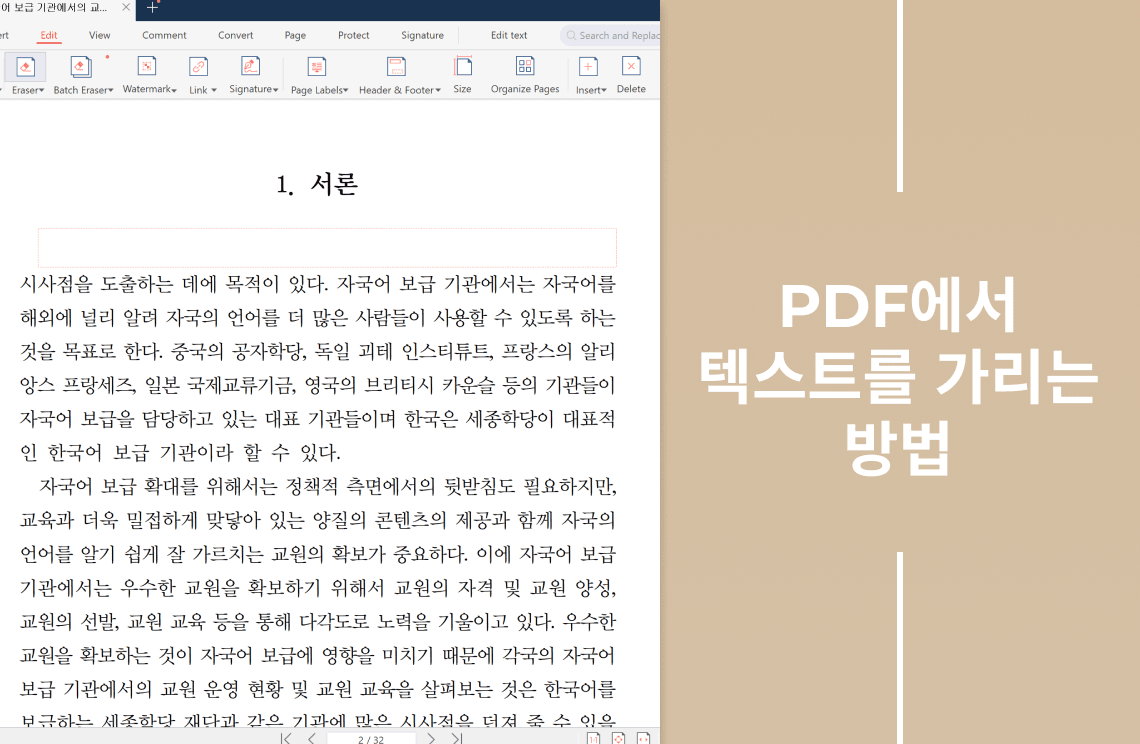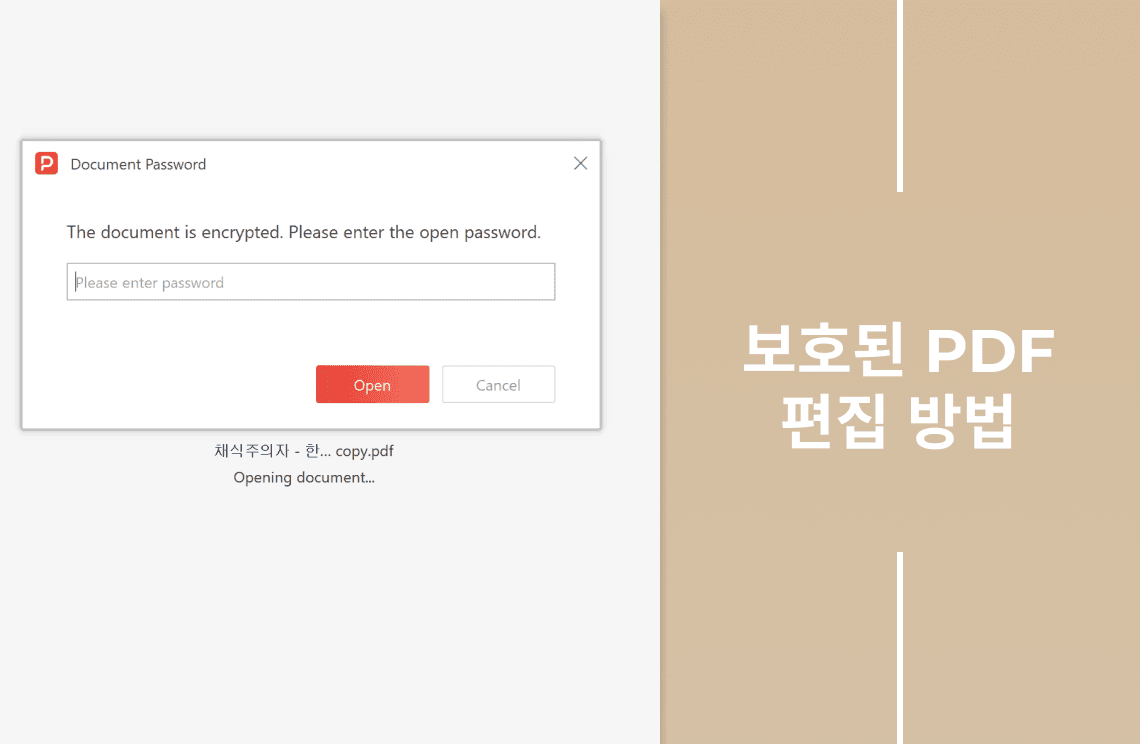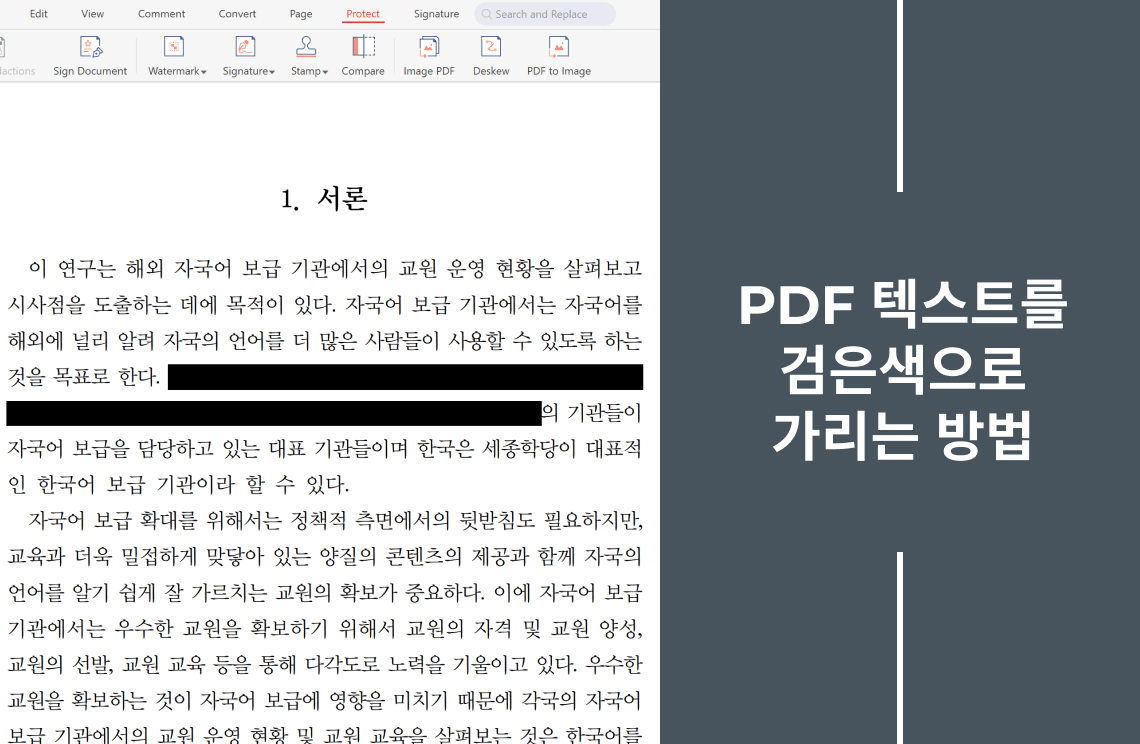PDF 문서를 공유해야 하지만, 그 안에 민감한 정보를 숨기고 싶을 때가 있나요? 바로 이럴 때 유용한 방법이 화이트아웃(White Out)입니다. PDF에서 특정 부분을 흰색 박스로 덮어 문서의 전체 레이아웃을 유지하면서도 내용을 가릴 수 있습니다. 이 가이드는 온라인 무료 도구부터 유료 데스크톱 소프트웨어까지 다양한 화이트아웃 방법을 소개하여, 필요에 맞는 최적의 방법을 찾을 수 있도록 도와드립니다.
PDF 화이트아웃의 장점
- 개인정보 보호: 주민등록번호, 신용카드 정보, 주소 등 민감한 정보를 공유 전에 가려낼 수 있습니다.
- 보안 강화: 문서 속 기밀 데이터가 무단으로 노출되는 것을 방지합니다.
- 효율적 커뮤니케이션: 필요한 정보만 전달하면서도 문서의 맥락과 흐름은 유지할 수 있습니다.
PDF 화이트아웃 3가지 방법
PDF를 화이트아웃하는 주요 방법은 다음 세 가지입니다.
- 온라인 무료 도구: 설치 없이 간단하게 사용 가능. 대표적인 예: Smallpdf, PDFzorro.
- 유료 데스크톱 소프트웨어: Adobe Acrobat, PDF Agile과 같은 프로그램은 영구 삭제(레닥션)와 암호화 등 고급 기능 제공.
- Mac 전용 Preview 앱: Mac 사용자라면 기본 내장된 Preview로 간단한 화이트아웃 가능.
그 세 가지 주요 방법으로 PDF를 화이트아웃하는 단계별 가이드는 다음과 같습니다:
1. 온라인 무료 도구로 PDF 화이트아웃 (예: Smallpdf)
- Step 1: PDF 업로드 – Smallpdf 같은 온라인 PDF 편집 사이트 접속 후 "Edit PDF" 도구에서 PDF 파일 업로드.
- Step 2: 화이트아웃 도구 선택 – 업로드된 PDF에서 도형(사각형) 삽입 도구 선택.
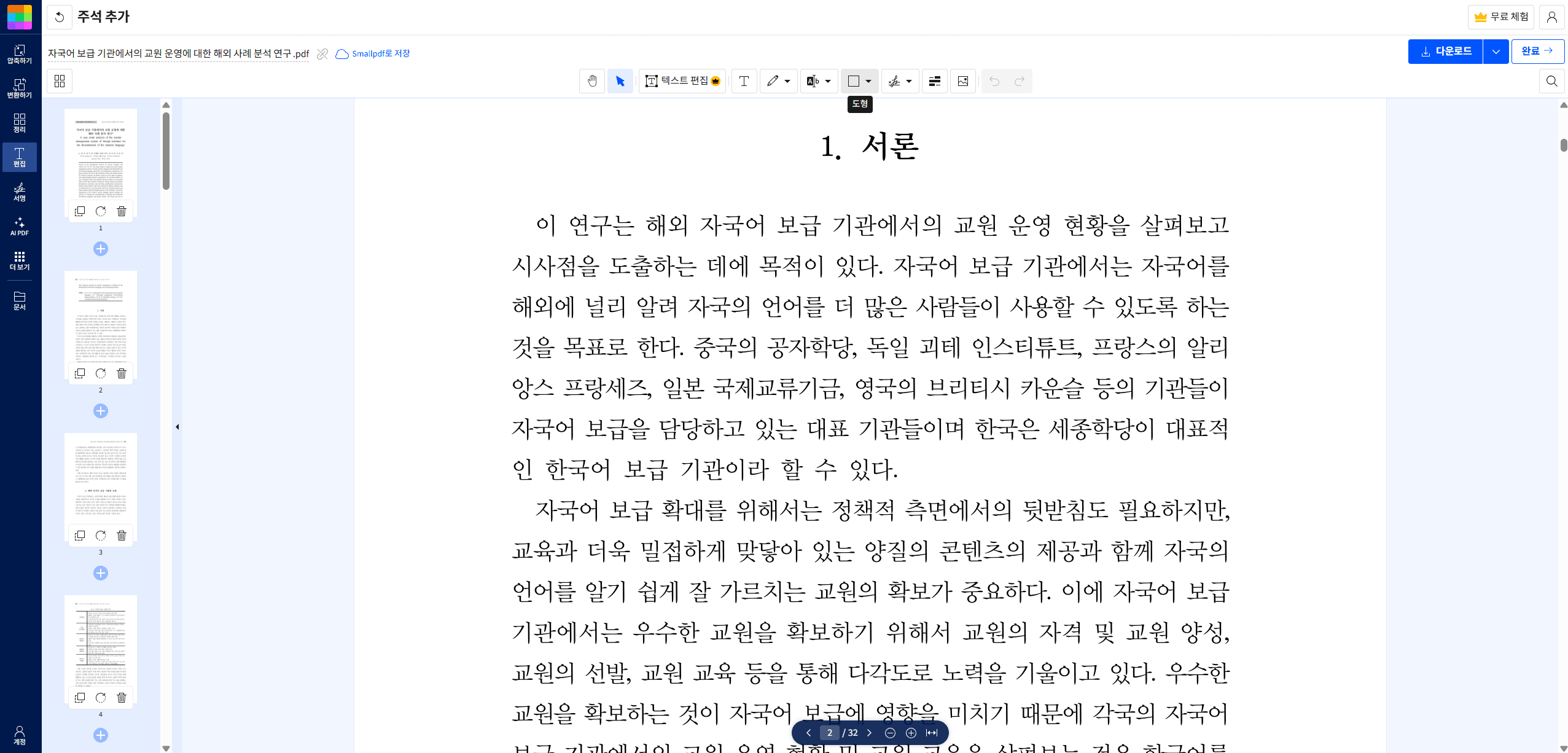
- Step 3: 영역 지정 – 가리고 싶은 영역에 사각형 박스를 드래그하여 배치.
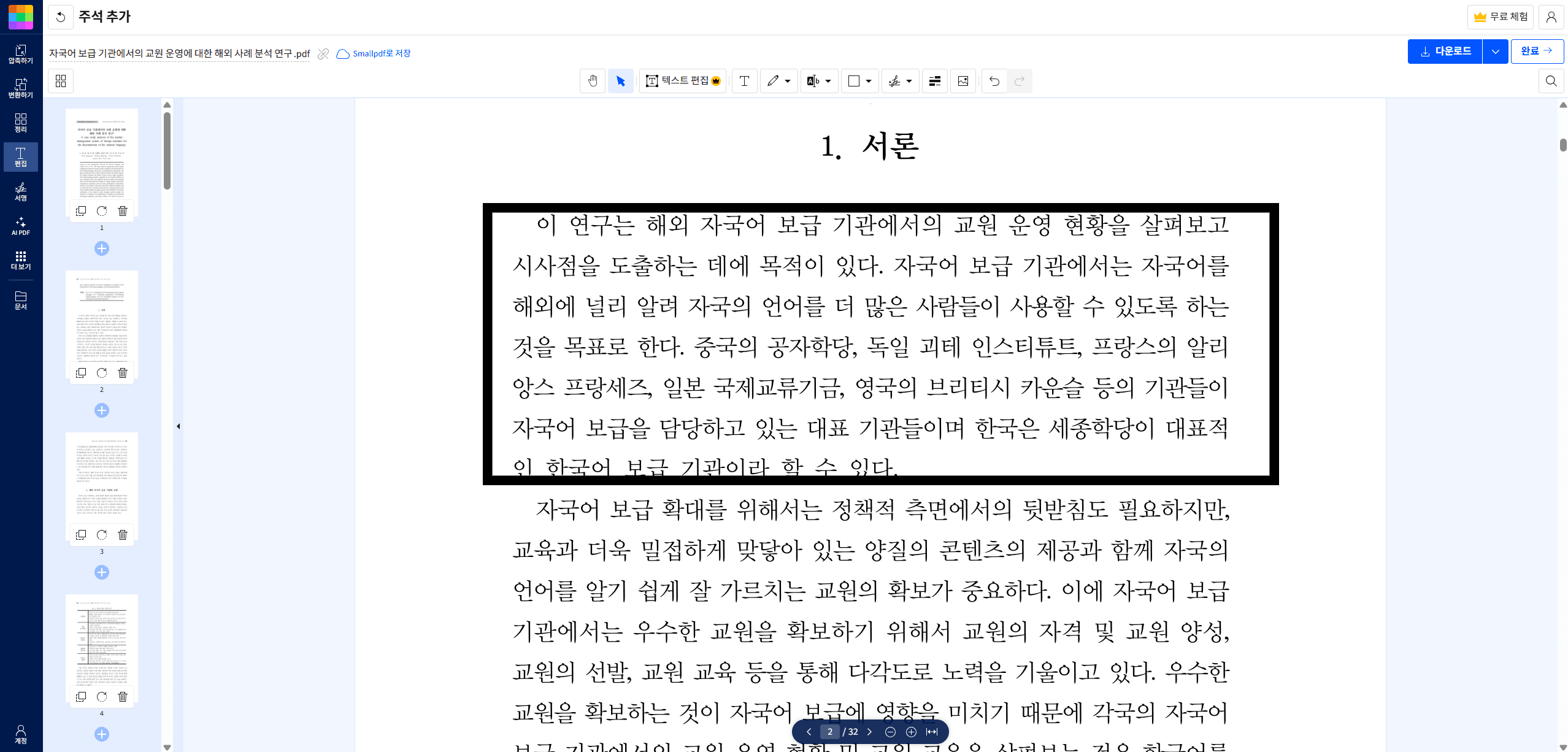
- Step 4: 흰색 채우기 적용 – 채우기 색상을 흰색으로 변경하고 불투명도 100%로 설정.
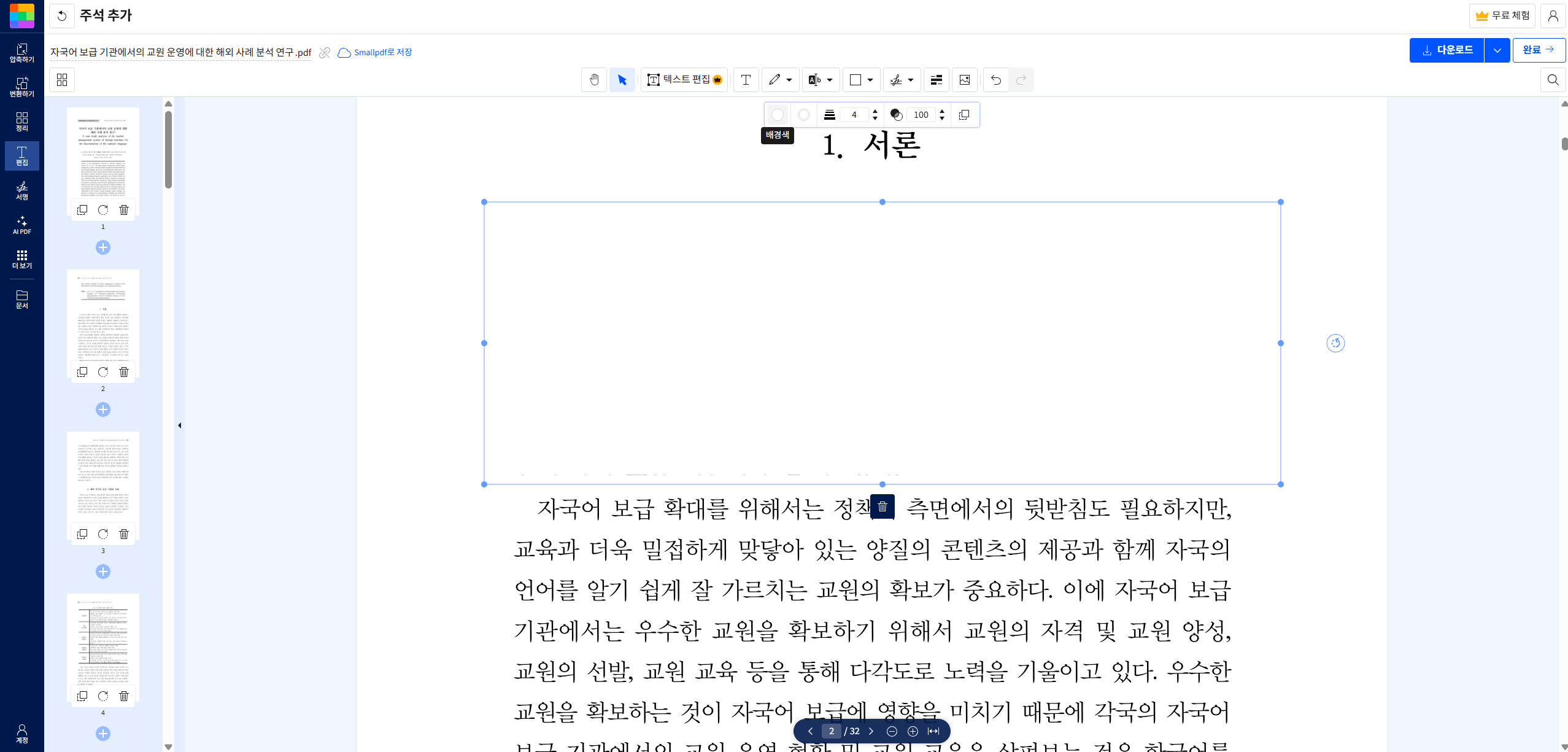
- Step 5: 편집 완료 후 다운로드 – "Export" > "Download PDF" 클릭하여 편집된 PDF 다운로드.
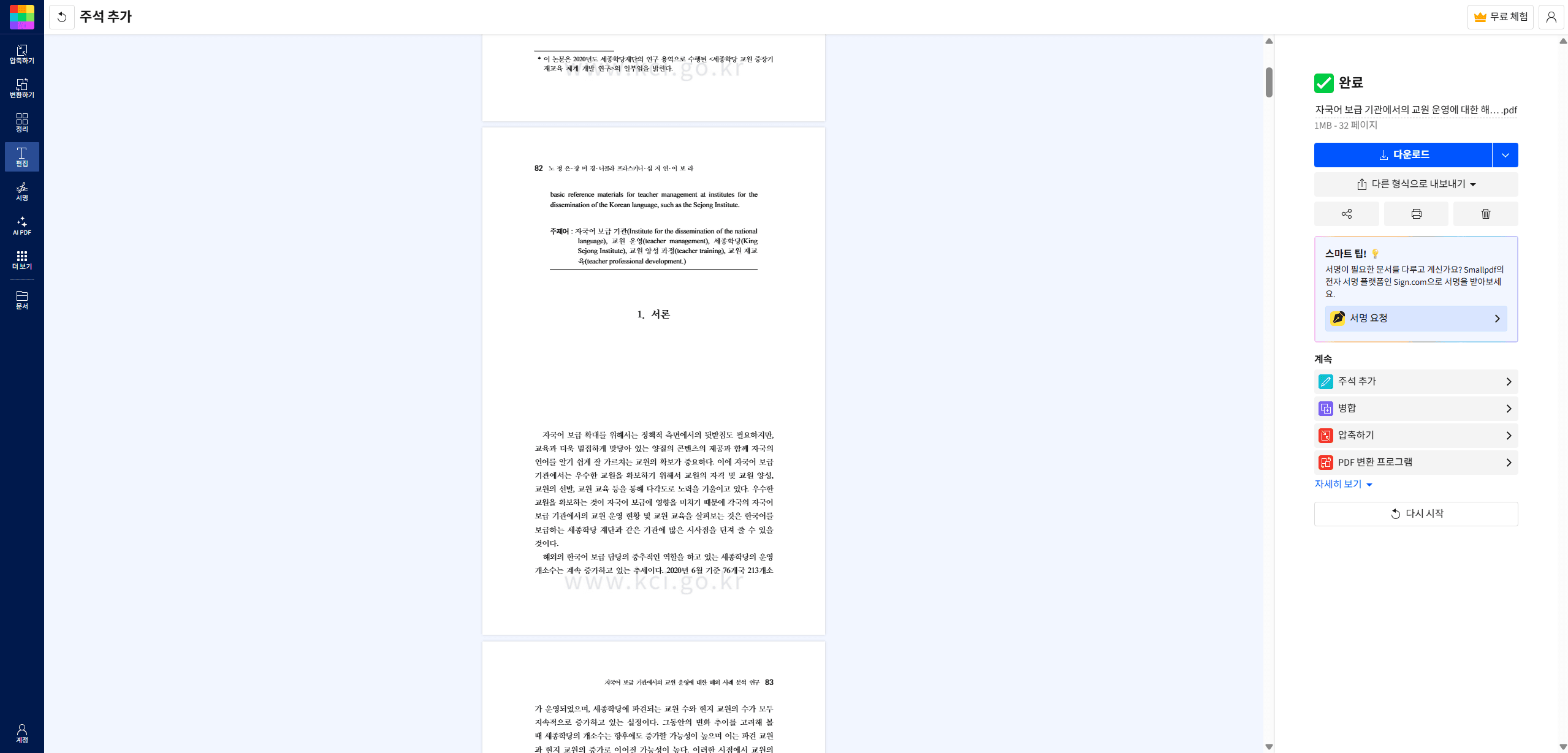
2. 유료 PDF 편집기 (예: PDF Agile / Adobe Acrobat)로 화이트아웃
- Step 1: PDF 열기: PDF Agile 또는 Adobe Acrobat Pro 실행 후 파일 열기.
- Step 2: 편집 도구 선택: "Redact(편집)" 또는 "Protect(보호)" 메뉴에서 레닥션 도구 선택.
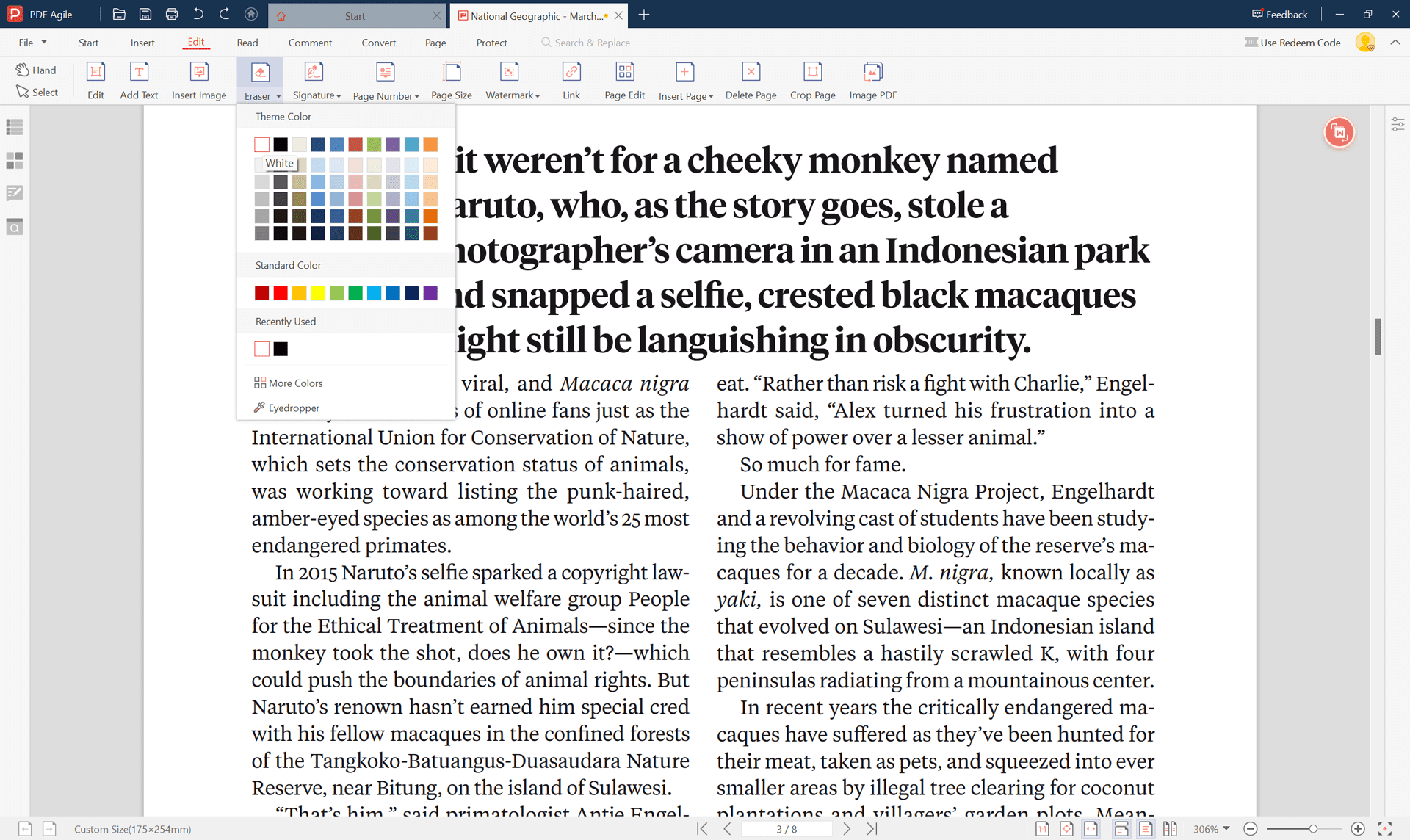
- Step 3: 가릴 영역 지정 : 마우스로 드래그해 텍스트 또는 이미지를 선택.
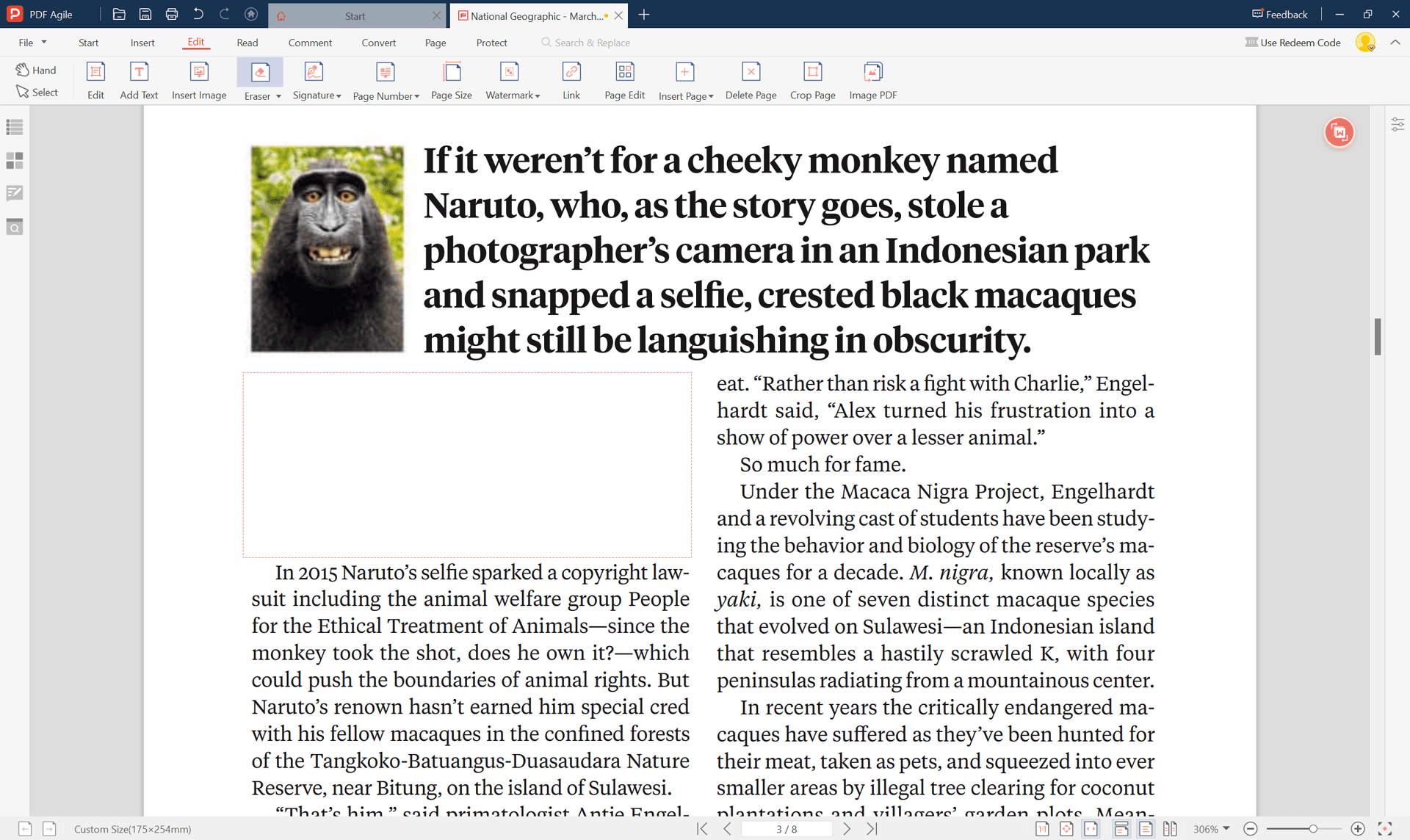
- Step 4: 레닥션 적용: 선택 후 "Redact" 또는 "Apply" 클릭 시 정보가 영구 삭제됨.
- Step 5: 저장: "File" > "Save"로 최종 PDF 저장.
3. Mac Preview 앱으로 화이트아웃
- Step 1: PDF 열기: PDF를 더블 클릭하여 Preview로 열기.
- Step 2: 주석 도구 선택: 상단 툴바에서 "Markup Toolbar" 표시.
- Step 3: 가릴 영역 지정: 사각형(Rectangle)" 도구 선택 후 가리고 싶은 영역에 박스 생성.
- Step 4: 흰색 채우기 적용: 속성에서 채우기 색상을 흰색으로 변경.
- Step 5: 저장: "File" > "Save"로 저장.
주의: Preview와 일부 온라인 도구의 경우, 단순히 겉으로만 가려지고 원본 텍스트가 고급 복구 도구로는 여전히 노출될 수 있습니다. 보안을 위해서는 PDF Agile 같은 전문 편집기 사용을 권장합니다.
PDF에서 직접 화이트아웃(white out)하는 것이 원본 레이아웃을 보존하는 장점이 있지만, PDF를 Word 문서로 변환하여 화이트아웃하는 것이 더 적절한 대안이 될 수 있는 경우도 있습니다. 이 방법의 세부 사항은 다음과 같습니다:
대안 방법: Word에서 PDF 화이트아웃
PDF를 Word로 변환 후 Word에서 편집한 뒤 다시 PDF로 저장하는 방법도 있습니다. PDF 원본에 포함된 일부 서식 요소나 복잡한 구성은 Word로 완벽하게 변환되지 않을 수 있다는 점을 유의해야 합니다.
다음은 단계별 가이드입니다.
- Step 1: PDF를 Word로 변환하기: 여러 가지 방법이 있습니다. 무료 온라인 변환 도구를 사용하거나, Microsoft Word 자체에 내장된 기능(최신 버전에서 사용 가능)을 활용할 수 있습니다. Word에서 "파일" > “열기”로 이동합니다. “찾아보기”를 클릭하여 PDF 파일을 찾습니다. 파일을 선택할 때 파일명 옆에 드롭다운 메뉴가 나타나는데, 여기서 “Word 문서”를 선택하고 “열기”를 클릭합니다. Word가 PDF를 편집 가능한 Word 문서로 변환하려 시도합니다.
- Step 2: 정보 화이트아웃하기: 변환이 완료되면 PDF 내용이 Word에서 편집 가능해집니다. 다양한 편집 도구를 사용하여 정보를 가릴 수 있습니다. 다음 두 가지 옵션을 활용해 보세요:
- 텍스트 상자: 가리고 싶은 정보 위에 흰색 텍스트 상자를 삽입합니다. 텍스트 상자 위에서 마우스 오른쪽 버튼을 클릭하고 “텍스트 상자 서식”을 선택합니다. 채우기 색상을 “흰색”으로 선택하고 완벽하게 가려지도록 투명도를 100%로 설정합니다.
- 그리기 도구: Word의 "삽입" 탭에 있는 그리기 도구를 사용하여 원하는 영역 위에 흰색 사각형을 만듭니다. 사각형 위에서 마우스 오른쪽 버튼을 클릭하고 “도형 서식”을 선택한 뒤, 채우기 색상을 흰색으로, 투명도를 100%로 설정합니다.
- Step 3: 새로운 PDF로 저장하기: 정보를 화이트아웃한 후, "파일" > “다른 이름으로 저장”으로 이동합니다. "파일 형식" 드롭다운 메뉴에서 “PDF”를 선택하고, 새로 편집된 PDF의 이름을 지정합니다. “저장”을 클릭하면 민감한 정보가 가려진 새로운 PDF 파일이 생성됩니다.
추가 고려사항
- 텍스트 검색 유지: 화이트아웃 후 텍스트 검색 기능이 영향을 받을 수 있음.
- 보안: 단순 화이트아웃은 완벽한 보안이 아님 → 고급 보안이 필요하다면 암호 설정, 암호화 병행.
올바른 방법 선택하기
빠른 편집/간단한 가리기: 온라인 무료 도구 추천.
영구 삭제 및 보안 필요: 유료 편집기(PDF Agile, Adobe Acrobat).
Mac 사용자: Preview 앱 활용.
결론
PDF 화이트아웃은 민감 정보를 가리면서도 문서의 가독성과 레이아웃을 유지할 수 있는 효과적인 방법입니다. 위에서 소개한 다양한 방법을 상황에 맞게 선택해 보세요. 필요하다면 암호 보호 같은 추가 기능을 활용해 보안을 강화할 수도 있습니다. 다음 번에 중요한 PDF를 공유할 때는, 화이트아웃으로 깔끔하고 안전하게 관리해 보세요!
보너스: 화이트아웃 vs 블랙아웃
- 화이트아웃(White Out): 문서 레이아웃을 유지하면서 텍스트/이미지를 흰색 박스로 덮음.
- 블랙아웃(Black Out): 검은 박스로 가려 시각적으로 강하게 드러나며 흔적을 완전히 차단.
미적 균형을 유지하고 싶다면 화이트아웃, 보안과 차단 효과를 극대화하고 싶다면 블랙아웃을 선택하세요.